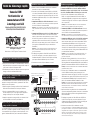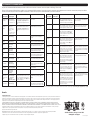Tripp Lite Console KVMs & Rack KVMs Guide de démarrage rapide
- Catégorie
- Commutateurs KVM
- Taper
- Guide de démarrage rapide
Ce manuel convient également à

Instructions pour commutateur KVM à montage sur
bâti standard
1 Selon que vous voulez installer le commutateur KVM à l’avant ou à
l’arrière du bâti, fixez les supports de montage sur bâti compris sur
le côté avant ou arrière du commutateur KVM.
2 En utilisant des vis fournies par l’utilisateur, montez les supports de
montage sur bâti du commutateur KVM au bâti.
Instructions pour commutateur KVM de console à
montage sur bâti standard
Le commutateur KVM de console de la série B040 est fourni avec des
supports de montage sur bâti amovibles, permettant à l’unité d’être
installée par une seule personne.
1 Retirez les supports de montage sur bâti de l’unité et installez-les à
l’arrière du bâti en utilisant des vis fournies par l’utilisateur.
2 Prenez le commutateur KVM de la console et glissez-le avec
soin dans le bâti de façon à ce qu’il glisse dans les supports de
montage sur bâti que vous venez tout juste d’installer.
3 Installez les supports de montage sur bâti sur le devant de l’unité
au bâti en utilisant des vis fournies par l’utilisateur.
Instructions pour commutateur KVM pour console à
montage sur bâti à 2 montants
Le commutateur KVM pour console de la série B040 peut être installé
sur un bâti à 2 montants en utilisant l’ensemble de montage sur bâti
à 2 montants B019-000 de Tripp Lite (vendus séparément). Voir le
guide de l’utilisateur B019-000 pour les instructions d’installation.
Installation en guirlande
Installation en guirlande (suite)
Avertissement : La longueur totale du câble en guirlande entre
le commutateur KVM maître et le dernier commutateur KVM de
l’installation ne doit pas excéder 98 pieds (30 m)*. Si cette distance
est excédée, l’installation KVM ne fonctionnera pas correctement.
1 Connectez le bloc d’alimentation externe (KVM de la série
B042) ou le cordon d’alimentation (KVM de la série B040) au
commutateur KVM maître, puis branchez-le dans un suppresseur
de surtension de Tripp Lite, une PDU ou un système d’alimentation
sans coupure (UPS).
Remarque : Les commutateurs KVM pour console de la série B040 ne
peuvent occuper que la première position dans une guirlande
2 Commutateurs KVM de la série B042 seulement : Connectez
un clavier USB ou PS/2, une souris et un moniteur aux ports de la
console à l’arrière du commutateur KVM maître.
Remarque : Toute combinaison souris et clavier fonctionnera; clavier PS/2 et
souris, clavier USB et souris, clavier PS/2 et souris USB, clavier USB et souris PS/2.
3 Commutateurs KVM pour console de la série B040 seulement :
Connectez une souris USB externe ou un clavier et un moniteur
externe aux ports externes de la console correspondants à l’arrière
du commutateur maître KVM pour console. Vous pouvez aussi
ajouter un accès à distance au commutateur KVM en connectant
une unité d’accès à distance B051-000 IP aux ports externes de la
console à l’arrière de l’unité. (Voir le guide de l’utilisateur B051-000
pour des détails sur l’installation.)
Remarque : Si vous n’utilisez pas le port du moniteur VGA externe, vous
devez y connecter le terminateur du port VGA externe afin que l’unité
fonctionne correctement.
4
En utilisant le câble en guirlande de 8 po inclus ou un câble en
guirlande de la série P781 (vendu séparément), connecter le port de
sortie en guirlande du commutateur KVM maître au port d’entrée en
guirlande du commutateur KVM de série B042 de deuxième niveau.
Remarque : La distance maximale entre deux commutateurs KVM branchés
en guirlande est 98 pi (30 m)*.
5
Connectez le bloc d’alimentation externe au commutateur KVM
de la série B042 de deuxième niveau puis branchez-le à un
suppresseur de surtension de Tripp Lite, à une PDU ou à un système
d’alimentation sans coupure (UPS). Répétez les étapes 4 et 5 pour
tout commutateur KVM additionnel que vous ajoutez, sans avoir
plus de 16 commutateurs KVM sur l’installation en entier.
Remarque : La longueur totale du câble en guirlande entre le commutateur
KVM maître et le dernier commutateur KVM de l’installation ne doit pas
excéder 98 pieds (30 m)*. Si cette distance est excédée, l’installation KVM
ne fonctionnera pas correctement.
6 Après avoir branchés en guirlande tous les commutateurs KVM,
connectez le terminateur de guirlande fournit avec le commutateur
KVM de la série B042 au port de sortie en guirlande du dernier
KVM de l’installation.
7 En utilisant les ensembles de câbles KVM combo USB/PS2 de
la série P780 de Tripp Lite, connectez un ordinateur à un port
d’ordinateur disponible sur l’installation. Répétez cette étape pour
chaque ordinateur additionnel que vous connectez.
8 Commutez sous tension (ON) les ordinateurs connectés.
* Les versions précédentes des commutateurs KVM NetController peuvent ne
pas supporter ces distances. Si vous éprouvez des problèmes en branchant
une guirlande dont la longueur est conforme aux exigences de la distance
maximale, vous devrez peut-être mettre à niveau le micrologiciel de votre
unité. (Voyez le CD du guide pour des détails sur la façon d’effectuer une
mise à niveau d’un micrologiciel.)
Installation en une seule étape
1 Avant de commencer l’installation, fermez tous les ordinateurs
devant être raccordés au commutateur KVM.
2 Connectez le bloc d’alimentation externe (KVM de la série B042)
ou le cordon d’alimentation (KVM de la série B040) à l’unité, puis
branchez-le à un suppresseur de surtension Tripp Lite, à une unité
de distribution d’alimentation (PDU) ou à un système d’alimentation
sans coupure (UPS).
3 Commutateurs KVM de la série B042 seulement : Connectez
un USB ou un clavier PS/2, une souris et un moniteur aux ports de
la console à l’arrière du commutateur KVM.
Remarque : Toute combinaison souris et clavier fonctionnera; clavier PS/2 et
souris, clavier USB et souris, clavier PS/2 et souris USB, clavier USB et souris
PS/2.
4
Commutateurs KVM pour console de la série B040 seulement :
Connectez une souris USB externe ou un clavier et un moniteur
externe aux ports externes correspondants de la console à l’arrière
de l’unité. Vous pouvez aussi ajouter un accès à distance au
commutateur KVM en connectant une unité d’accès à distance
B051-000 IP aux ports externes de la console à l’arrière de l’unité.
(Voir le guide de l’utilisateur B051-000 pour des détails sur
l’installation.)
Remarque : Si vous n’utilisez pas le port du moniteur VGA externe, vous
devez y connecter le terminateur du port VGA externe afin que l’unité
fonctionne correctement.
5 En utilisant les ensembles de câbles KVM combo USB/PS2 de
la série P780 de Tripp Lite, connectez un ordinateur à un port
d’ordinateur disponible à l’arrière de l’unité. Répétez cette étape
pour chaque ordinateur additionnel que vous connectez.
6 Commutez sous tension (ON) les ordinateurs connectés.
Guide de démarrage rapide
Console KVM
NetController et
commutateurs KVM
à montage sur bâti
Modèles: B040-008-19, B040-016-19,
B042-004, B042-008 & B042-016
Câbles de
la série
P780
Le terminateur
doit être connecté
lorsque le port
VGA externe n'est
pas utilisé.
Guirlande jusqu’à 16 niveaux
Mise à niveau du micrologiciel via le port « en
guirlande » via un ordinateur hôte (RS-232)
Ordinateur
hôte
Connecteur USB
Terminateur
Terminateur
Connecteur PS/2 pour
interface de clavier sur
l’ordinateur
Adaptateur USB à PS/2
pour interface de souris
sur l’ordinateur
Connecteur vidéo HDB15
Ensemble de câbles
de la série P780
BANK 16
1111 W. 35th Street, Chicago, IL 60609 USA
www.tripplite.com/support
Droits d’auteur © 2017 Tripp Lite. Tous droits réservés.

17-10-494 93-2956_RevB
Garantie
GARANTIE LIMITÉE DE 3 ANS
Le vendeur garantit ce produit, s’il est utilisé conformément aux instructions applicables, contre tout défaut de matériaux et de main-d’œuvre pendant une période de trois (3) ans à partir de la date d’achat initiale. Si le
produit présente une défectuosité de matériaux ou de main-d’œuvre pendant cette période, le vendeur s’engage, à sa discrétion, à le réparer ou à le remplacer. La réparation dans le cadre de la présente garantie ne
peut être obtenue qu’en livrant ou en expédiant le produit (tous les frais d’expédition ou de livraison payés d’avance) à : Tripp Lite, 1111 W. 35th Street, Chicago IL 60609, USA. Le vendeur s’engage à payer les frais
d’expédition pour le retour du produit. Visitez www.tripplite.com/support avant d’envoyer l’équipement pour réparation.
LA PRÉSENTE GARANTIE NE S’APPLIQUE PAS À L’USURE NORMALE OU AUX DOMMAGES RÉSULTANT D’UN ACCIDENT, D’UN MAUVAIS USAGE OU D’UNE NÉGLIGENCE. LE VENDEUR N’ACCORDE AUCUNE AUTRE
GARANTIE EXPRESSE QUE CELLE MENTIONNÉE EXPRESSÉMENT DANS LA PRÉSENTE. TOUTES LES GARANTIES IMPLICITES, Y COMPRIS LES GARANTIES DE QUALITÉ MARCHANDE OU D’ADÉQUATION À UN USAGE
PARTICULIER, SONT LIMITÉES À LA DURÉE DE LA PÉRIODE DE GARANTIE SUSMENTIONNÉE. LA PRÉSENTE GARANTIE EXCLUT EXPRESSÉMENT TOUS LES DOMMAGES ACCESSOIRES ET INDIRECTS. (Certaines juridictions
n’autorisant pas de limitation de la durée de la garantie implicite et d’autres l’exclusion ou la limitation des dommages accessoires ou indirects, les limitations et exclusions mentionnées ci-dessus peuvent ne pas
s’appliquer à votre cas. La présente garantie vous donne des droits spécifiques et vous pouvez jouir d’autres droits qui varient d’une juridiction à l’autre.)
Tripp Lite; 1111 W. 35th Street; Chicago IL 60609; USA
AVERTISSEMENT : Avant toute utilisation, l’utilisateur doit déterminer si le dispositif est adapté à l’usage prévu et si, le cas échéant, il ne présente aucun danger. Comme les applications peuvent différer
considérablement les unes des autres, le fabricant ne fait aucune déclaration ni n’accorde aucune garantie quant à l’adéquation de ces appareils à une application donnée.
La politique de Tripp Lite en est une d’amélioration continue. Les spécifications sont sujettes à changement sans préavis.
Fonctionnement du commutateur KVM
Les ports des commutateurs KVM NetController peuvent être accédés via des boutons de commande, des touches rapides ou l’affichage à l’écran (OSD).
De plus, l’OSD vous permet d’effectuer diverses opérations sur le commutateur KVM.Pour commuter à un port via un bouton de commande, appuyez simplement sur le bouton de commande du port auquel vous désirez
accéder. Pour accéder aux ports via les touches rapides de commande ou utiliser l’OSD pour opérer le commutateur KVM, voyez le tableau ci-dessous :
1
Les touches rapides dans une commande de touches rapides doivent être activées à moins de 2 secondes d’intervalle entre elles pour que la commande réussissel.
2
La séquence précédente à touches rapides peut être définie par l’utilisateur et peut être changée à [Scroll Lock], [Caps Lock], [Num Lock] ou à [F12].
Commande à
touches rapides
Séquence de
touches rapides
1
Procédure OSD Description
Sélectionner le port
(installation en une
seule étape)
[Scroll Lock]
2
,
[Scroll Lock]
2
, ab
ab = Numéro de port
à 2 chiffres (01 – 16)
Sur la page principale de l’OSD, sélectionnez le
port désiré en utilisant les touches de direction
[↑] et [↓] ([Page Up] et [Page Down] affichent
des ports additionnels) et appuyez sur la touche
[Enter].
Commute la cible de saisie de la console vers le
port sélectionné.
Sélectionner le port
(Installation en
guirlande)
[Scroll Lock]
2
, [Scroll
Lock]
2
ab, yz
ab = Numéro de
station à 2 chiffres
(01 – 16)
yz = Numéro de port à
2 chiffres (01 – 16)
Sur la page principale de l’OSD, sélectionnez le
port désiré en utilisant les touches de direction
[↑] et [↓] ([Page Up] et [Page Down] affichent
des ports additionnels) et appuyez sur la touche
[Enter].
Commute la cible de saisie de la console vers le
commutateur KVM et le port sélectionnés.
Port suivant inférieur
[Scroll Lock]
2
,
[Scroll Lock]
2
, [↓]
— Commute la cible de saisie de la console du
port courant vers le port suivant disponible le
précédant.
Port suivant
supérieur
[Scroll Lock]
2
,
[Scroll Lock]
2
, [↑]
— Commute la cible de saisie de la console du port
courant vers le port suivant disponible le suivant.
Station suivante
inférieure
[Scroll Lock]
2
,
[Scroll Lock]
2
,
[Page Up]
— Commute la cible de saisie de la console du port
courant vers le premier port disponible du com-
mutateur KVM suivant du niveau inférieur.
Station suivante
supérieure
[Scroll Lock]
2
,
[Scroll Lock]
2
,
[Page Down]
— Fait passer la cible de saisie de la console du port
courant vers le dernier port disponible du commu-
tateur KVM suivant du niveau supérieur.
Bip On/Off (Marche/
Arrêt)
[Scroll Lock]
2
,
[Scroll Lock]
2
, [B]
— Bascule le bip On/Off. L’avertisseur se fait entendre
lors de l’exécution d’une commande à touches
rapides ou lors d’un balayage automatique.
Amorcer un
balayage automa-
tique
[Scroll Lock]
2
,
[Scroll Lock]
2
, [S]
Appuyez sur la touche [F2] lorsque sur une des
pages OSD.
Amorce un balayage automatique. Pressez une
touche pour arrêter un balayage automatique.
Barre de titre On/Off
(Marche/Arrêt)
[Scroll Lock]
2
,
[Scroll Lock]
2
, [T]
— Allume/éteint la barre de titre. Remarque : Ceci
n’affecte pas le réglage de la barre de titre sur
l’affichage à l’écran.
Réinitialiser la souris
de la console
[Scroll Lock]
2
,
[Scroll Lock]
2
, [End]
— Réinitialise la souris de la console dans l’éventua-
lité d’un verrouillage.
Ouvrir le menu OSD
[Scroll Lock]
2
,
[Scroll Lock]
2
,
[Spacebar]
— Ouvre le menu de l’OSD.
Changer la
séquence précé-
dente des touches
rapides.
[Scroll Lock]
2
,
[Scroll Lock]
2
, [H], y
y = [Scroll Lock],
[Caps Lock],
[Num Lock] ou [F12]
Sur la page de réglage de l’OSD, sélectionnez le
réglage des touches rapides et utilisez les touches
[→] et [←] pour sélectionner la séquence précé-
dente désirée. Appuyez sur la touche [Enter] pour
sauvegarder le changement.
Change la séquence à touches rapides précédente
pour [Scroll Lock], [Caps Lock], [Num Lock]
ou [F12]
Dernier port actif
connu restauré
[Scroll Lock]
2
,
[Scroll Lock]
2
, [L]
— Active/désactive la fonction qui restaure le com-
mutateur KVM vers le dernier port ayant le KVM
pour cible de saisie avant la coupure de courant.
Commande à
touches rapides
Séquence de
touches rapides
1
Procédure OSD Description
Charger par défaut — Sur la page de réglage de l’OSD, sélectionnez le
réglage de charge par défaut et appuyez sur la
touche [Enter]. Lorsque invité à confirmer l’action,
sélectionnez Yes et appuyez sur la touche [Enter].
Restaure les réglages de l’OSD aux réglages par
défaut de l’usine. Remarque : Cela n’affecte pas la
sécurité du mot de passe.
Apparence de l’OSD
—
Sur la page de réglage de l’OSD, sélectionnez le
réglage de l’apparence de l’OSD et utilisez les touches
[→] et [←] pour sélectionner Yes ou No Yes active la
fonction de l’apparence de l’OSD; No la désactive.
Lorsque le réglage est actif, l’OSD demeurera ouvert
plutôt que de se fermer lorsque la page principale
de l’OSD est utilisée pour commuter les ports.
Éditer les noms des
ports
— Sur la page principale de l’OSD, sélectionnez le port
désiré et appuyez sur la touche [Insert]. Tapez le
nom d’un port et appuyez sur la touche [Enter].
Les noms des ports peuvent comporter jusqu’à 16
caractères, utilisant A – Z, 0 – 9.
Édite le nom assigné à un port.
Période de balayage
automatique
—
Sur la page de réglage de l’OSD, sélectionnez le
réglage de la période de balayage automatique et
utilisez les touches [→] et [←] pour choisir un bloc
de temps entre 5 et 95, avec des intervalles de
5 secondes. Appuyez sur la touche [Enter] pour
sauvegarder le réglage.
Règle la période de temps passé sur chaque ordi-
nateur durant un balayage automatique. Le réglage
par défaut est de 10 secondes.
Fermeture de session
automatique
— Sur la page de réglage de l’OSD, sélectionnez le
réglage de la fermeture de session automatique
et utilisez les touches [→] et [←] pour choisir une
période entre 00 et 99 secondes. Un réglage de
00 désactive cet accessoire. Appuyer sur la touche
[Enter] pour sauvegarder le réglage.
Règle la période d’inactivité avant que la session de
l’utilisateur ne soit interrompue, exigeant un mot de
passe pour avoir à nouveau accès au commutateur
KVM. Le réglage par défaut est 00, lequel désactive
cette fonction.
Temporisation de
l’OSD
— Sur la page de réglage de l’OSD, sélectionner le
réglage de la temporisation de l’OSD et utiliser les
touches [→] et [←] pour choisir une période de
temps entre 00 et 99 secondes, avec des inter-
valles de 5 secondes. Un réglage de 00 désactive
cette fonction. Appuyez sur la touche [Enter] pour
sauvegarder le réglage.
Règle la période d’inactivité avant que l’OSD ne soit
fermé. Le réglage par défaut est 30 secondes.
Position de la barre
de titre
— Sur la page de réglage de l’OSD, sélectionnez le
réglage de la barre de titre et utiliser les touches
[→] et [←] pour choisir entre 5 options : désac-
tiver, gauche, droite, gauche temporisée, droite
temporisée. Appuyez sur la touche [Enter] pour
sauvegarder le réglage.
Détermine si la barre de titre est affichée lors de la
commutation de ports et, si oui, de quel côté de
l’écran elle le sera et la durée de l’affichage. Les
réglages temporisés éteignent la barre de titre après
5 secondes.
Mot de passe — Sur la page de réglage de l’OSD, sélectionnez le
réglage du mot de passe et appuyez sur la touche
[Enter]. Choisissez Yes pour activer la sécurité du
mot de passe ou No pour la désactiver puis pressez
la touche [Enter] Si vous activez la sécurité du mot
de passe, vous serez invité à saisir un nouveau mot
de passe. Les mots de passe peuvent comporter
jusqu’à 8 caractères (A - Z, 0 - 9). Si vous désacti-
vez la sécurité du mot de passe, vous serez invité à
saisir l’ancien mot de passe.
Active/désactive la sécurité du mot de passe.
Lorsqu’activé, un utilisateur doit saisir un mot de
passe pour avoir de nouveau accès au commutateur
KVM après en avoir perdu l’accès.
1111 W. 35th Street, Chicago, IL 60609 USA
www.tripplite.com/support
-
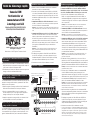 1
1
-
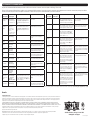 2
2
Tripp Lite Console KVMs & Rack KVMs Guide de démarrage rapide
- Catégorie
- Commutateurs KVM
- Taper
- Guide de démarrage rapide
- Ce manuel convient également à
Documents connexes
-
Tripp Lite Console & Rack KVM Switches Le manuel du propriétaire
-
Tripp Lite NetController B040-008-19 Le manuel du propriétaire
-
Tripp Lite B007-008 Manuel utilisateur
-
Tripp Lite B020-008-17, B020-016-17 & B022-016 KVMs Le manuel du propriétaire
-
Tripp Lite Select Console & Rackmount KVMs Guide de démarrage rapide
-
Tripp Lite B021-000-19-HD2 Le manuel du propriétaire
-
Tripp Lite SRSHELFKBD 1U Rack Keyboard Le manuel du propriétaire
-
Tripp Lite 1U Rackmount Consoles Le manuel du propriétaire
-
Tripp Lite 1U Rackmount Console (for KVM Switch or Server) Le manuel du propriétaire
-
Tripp Lite 1U Rackmount Consoles Le manuel du propriétaire